WPS关闭自动更新方法 WPS怎么关闭更新步骤。我们在使用WPS的时候,有时就有在电脑的右下角,就会显示出WPS更新,更奇怪的,你关闭不了这个窗口,只能移动而已。那我不想每次的更新......
手机UC浏览器怎么刷车票
手机UC浏览器怎么刷车票。每逢过节的时候,想买高铁的车票回家,都是没有了。可是有时突然有一张,想抢票的时候,老是抢不到,还没有点击进去就被买走了。别人是怎么做到的。现在小编就来跟大家说说这么使用手机UC浏览器来刷车票。
手机UC浏览器刷车票:
1:打开手机UC浏览器。

2:点击“火车票”,这里小编的手机是提前下载好手机UC浏览器12306抢票专家。
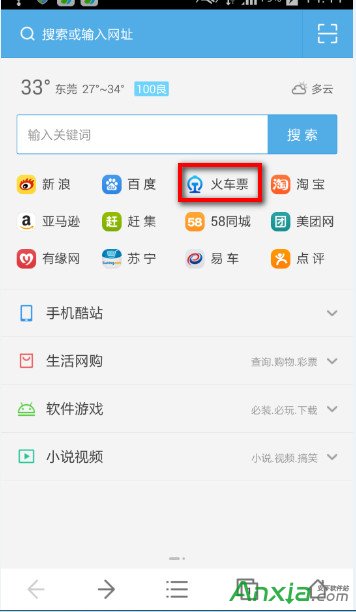
3:填写好的你要的信息。

4:选择你要的时间。再前面打勾,这可以多选的。
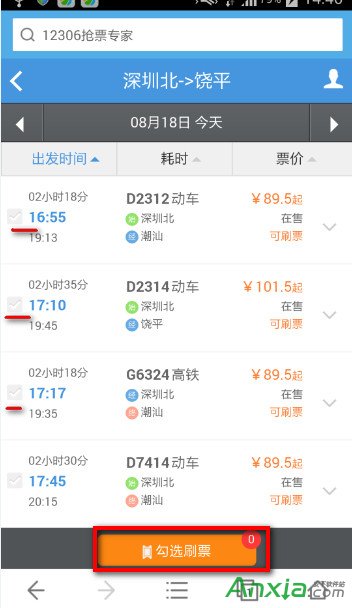
5:继续填写刷票的具体信息。选择好,屏幕拉到下方,点击刷票。就行了。
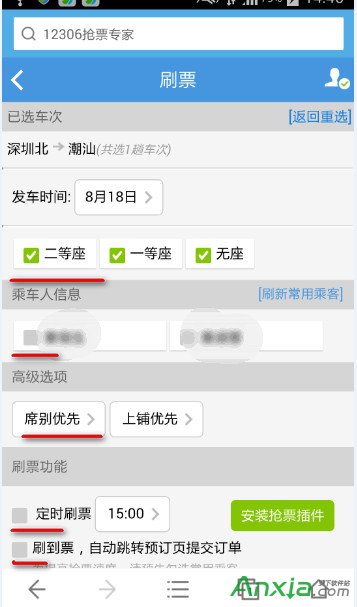
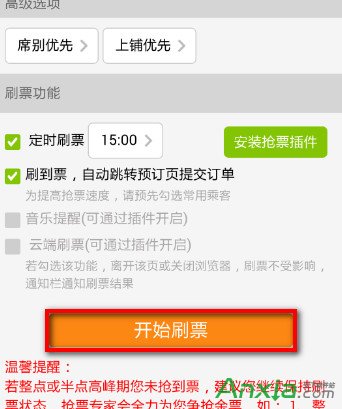
6:手机UC浏览器就会自己自动帮你刷票的。
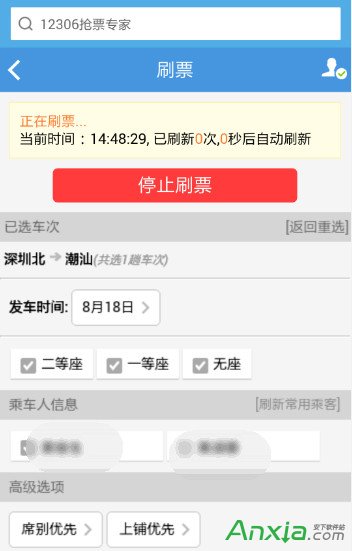
这就是小编给大家带来的手机UC浏览器怎么刷车票教程,这个可以让你刷到票的方法。小编以前就是这样刷的。
标签: UC浏览器
相关文章
- 详细阅读
-
搜狗浏览器兼容模式停止工作的图文教程详细阅读

这几天,相信很多用户在使用搜狗浏览器的时候,开启IE内核兼容模式时,会遇到崩溃的情况,这其实的win10推送的一次更新补丁KB3132372导致的。 搜狗浏览器兼容模式停止工作怎么办?......
2017-04-06 200 搜狗浏览器
-
ie9怎样合并独立窗口详细阅读

偶尔不小心把在 ie9同一窗口的某一个选项卡拉出了原窗口变成一个独立窗口,当这个网页还用得着暂时不能关闭,怎么把它合并到原窗口呢? 一、方法一:同样把它拉回去 1、把鼠标移......
2017-04-11 200 IE浏览器
-
搜狗浏览器怎么恢复最近关闭的网页详细阅读

浏览网页的时候可能一个不小心就把重要的页面关掉了,又记不起来网页的网址、标题什么的,这时候恢复最近关闭的网页功能就派上用场了,下面安下小编来教大家搜狗浏览器的恢复......
2016-10-02 200 搜狗浏览器
-
IE无法加载 Activex 控件的解决办法详细阅读

ActiveX 控件是一种可重用的软件组件,通过使用 ActiveX控件,可以很快地在网址、台式应用程序、以及开发工具中加入特殊的功能。如,StockTicker控件可以用来在网页上即时地加入活动信息......
2017-02-05 200 IE浏览器

